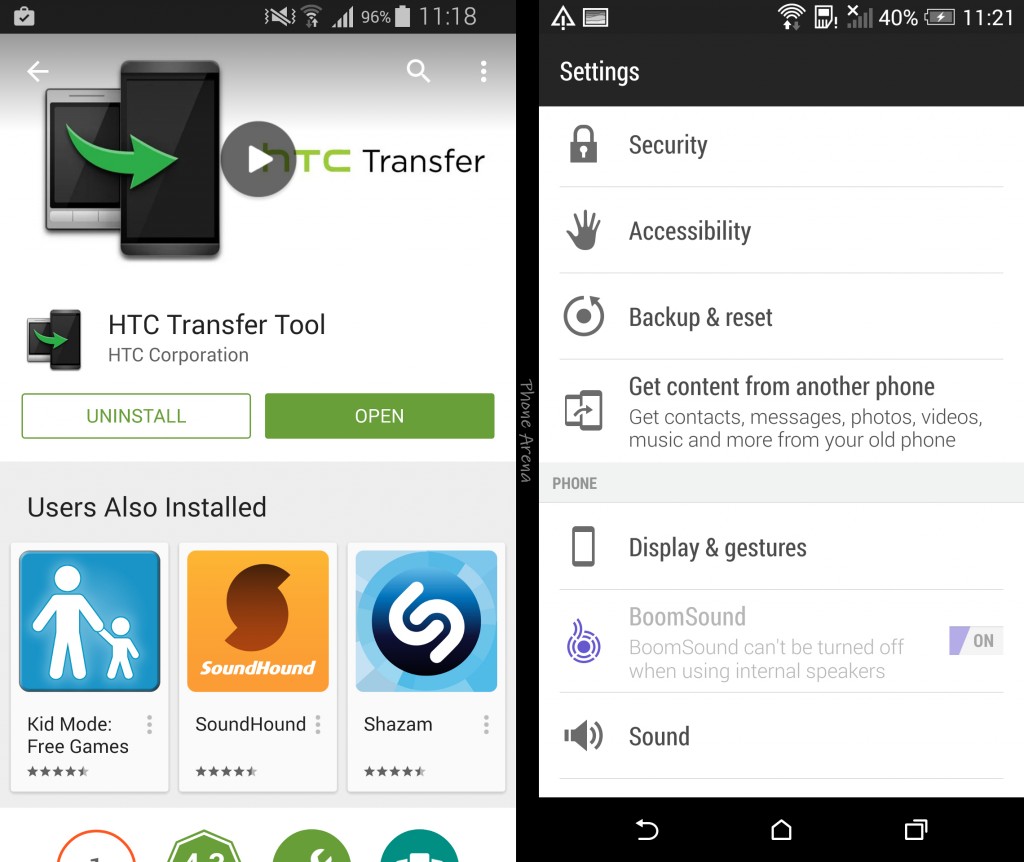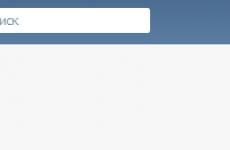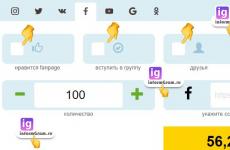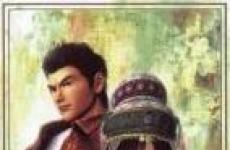Прехвърляне на данни от таблет на таблет. Как да прехвърляте данни от android към android. Прехвърляне на информация от различни Android устройства
Ако трябва да прехвърлите списъка си с контакти от Android на Android без помощта на интернет и компютър, тогава това може да се направи с помощта на карта с памет или SIM карта.
Този метод няма да работи, ако имате различни размери SIM карти на телефоните си или ако няма конектор за microSD карта.
Прехвърляне с помощта на карта с памет
Поставете карта в избор на устройство Контакти
→ тогава Настройки
→ натиснете бутона Внос износ
→ изберете Експортиранена картата
→маркирайте контактите, от които се нуждаем
→ изчакайте процеса да завърши. След това трябва да поставим картата в новото устройство
→ изберете Контакти
→ тогава Настройки
→ натиснете бутона Внос износ
→ изберете Импортиране на контакти от карта с памет .
Няколко секунди чакане и сте готови.
ВИДЕО: 2 НАЧИНА: как да прехвърляте приложения, файлове, данни на microSD карта с памет на Android
2 НАЧИНА: как да прехвърляте приложения, файлове, данни на microSD карта с памет на Android
Прехвърляне чрез SIM карта
Това стар начинпреместване на данни.
Трябва да се отвори Менюустройства
→Контакти
→ изберете Копиране/Преместване вSIM карта
→ изберете необходимите числа
→ щракнете Добре.
След това преместете SIM картата на новото устройство. Можете или да оставите списъка си с контакти на SIM картата, или да отидете на Меню
→Контакти
→Внос износ
→ изберете Импортиране V
Този метод има слабо място - ограничен брой номера за запазване на SIM картата.
ВИДЕО: Как да прехвърлите контакти от SIM карта на Android смартфон
Как да прехвърлите контакти от SIM карта на смартфон с Android
Прехвърляне на информация с помощта на компютър или лаптоп
Това е един от най-често срещаните начини за прехвърляне на данни от Android към Android. Ще ви трябва вашето старо устройство, компютър или USB кабел.
Освен това трябва да инсталирате специализирана асистентска програма за Windows на вашия компютър MOBILedit.
Тази програма автоматично открива почти всеки смартфон или таблет на базата на .
Предимството на тази програма е, че ви позволява да прехвърляте не само вашия списък с контакти, но и данни от регистъра на обажданията, записи в календара, медийни и видео файлове, .
Прехвърлянето се извършва на няколко етапа:
- Инсталиране на програмата MOBILedit. Стартирането му.
- С помощта на USB кабел свържете старото устройство към компютъра.
- След известно време в програмата MOBILedit ще видите списък с данни, намиращи се на устройството.
- Изберете Телефон.
- Изберете Кабелна връзка (връзка чрез USB кабел).
- След това програмата ще попита за вида на връзката между устройството и компютъра. изберете PC Sync., т.е. трябва да изберем синхронизиране на данни.
- Изберете Телефонен указател.
- Щракнете върху Експортиране. Трябва да посочите името на файла и местоположението за запазване. Разширението на файла трябва да бъде посочено като .csv.
- Запазваме списъка с контакти.
- Изключете старото устройство.
- Свързване нов смартфончрез USB.
- Изберете бутона Импортиране в горната част на прозореца на програмата.
- Посочваме папката, в която преди това сме записали данните.
- Прехвърляме контактите в телефонния указател на новия смартфон.
- Изключете устройството от компютъра.
Запазване на данни в облака
Облакът е специално място за съхранение на информация, която е достъпна за вас в Интернет.
Можете да влезете от всяко устройство от всяка точка на света. Тоест, за да нямате нужда от външно устройство за съхранение на данни.
Ако искате да качвате или изтегляте информация, всичко, от което се нуждаете, е стабилен достъп до Интернет.
Този метод ви позволява да прехвърляте данни от Android към Android с помощта на Google или . Трябва да преминете през процеса на регистрация и да се регистрирате за тези услуги, ако не сте ги използвали преди.
Google Sync
много модерни устройствабазирани на Android първоначално включват услуги на Google. И трябва само да проверите дали тази функция е активирана на вашия стар смартфон.
След това просто ще трябва да влезете в Google със същия акаунт на новото устройство и да изчакате пълната синхронизация.
Ако например трябва да копирате контакти от телефонния указател, отидете на Меню→Настройки→Сметкиили Сметки
На първо място, трябва да инсталирате приложението Yandex на старото си устройство. Преместване и към нова - платформата Yandex. диск.
Отворете инсталирано приложениена стария си смартфон и копирайте, например, Контакти. Стартирайте Yandex на новото устройство. Диск, отидете на Настройки и щракнете върху под-елемент „Преместване от телефон на телефон“.
Приложението ще ви изпрати специален пин код за по-нататъшна работа. Въведете тази парола и завършете прехвърлянето на данни от Android към Android.
Маркови програми
Ако не искате да използвате синхронизиране на услугата на Google, тогава можете да използвате собствени специални програми за прехвърляне на данни от Android към Android.
В устройства на всякакви основен производителтакива софтуерзададено по подразбиране. Ще ви разкажем за някои.
Ако сте собственик на HTC устройство, тогава програмата ще ви помогне да прехвърлите информация HTCТрансфер Инструмент.
Ако се интересувате как да прехвърляте данни от Android към Android, тогава най-вероятно сега държите чисто нов смартфон в ръцете си или сте нулирали старото си устройство до фабричните настройки. Както и да е, ние ще ви кажем как да направите това възможно най-бързо и лесно.
Прехвърляне на данни чрез услугите на Google
Най-очевидният начин за бързо и удобно прехвърляне на основна информация между смартфони. За да го завършите, трябва да извършите следната поредица от действия:

След синхронизирането ще откриете, че контактите, календарът и приложенията от Google PlayМаркета.
Подобен метод за синхронизиране на новите версии на Android се намира в настройките на акаунта в Google в менюто „Архивиране на данни“.

Можете да използвате Google Drive за избирателно прехвърляне на мултимедийни файлове (снимки, видеоклипове, документи, музика). Всичко трябва да се направи ръчно, първо приложението се инсталира на стария смартфон и всички необходими файлове се качват в облака, след което данните се изтеглят в паметта на второто устройство.

Това приложение предоставя на всеки потребител възможността да използва безплатно 15 GB облачно пространство. Ще трябва да платите, за да активирате допълнително пространство, но съществуващият обем най-вероятно ще ви е достатъчен. Можете също да добавяте файлове от вашия компютър към Google Drive.
Прехвърляйте файлове с помощта на NFC
Добър вариант за прехвърляне на данни без компютър и интернет. Ще работи само ако и двата телефона са оборудвани с NFC модул.
- Отидете на безжичните настройки.
- Превключете плъзгача срещу NFC в активна позиция.
- След като активирате NFC, ще стане достъпен елементът Android Beam, който също трябва да бъде активиран.

Вече можете да прехвърляте данни чрез NFC. За да направите това, отворете файл (например снимка), допрете едно до друго две устройства с активирани NFC и Android Beam и изчакайте сигнала за връзка. Ако всичко работи, в този момент на екрана ще се появи съобщението „Щракнете за прехвърляне на данни“.
Прехвърляне на данни с помощта на приложението Cloneit
Използването на приложението Cloneit и неговите аналози е едно от най-много прости начиникопиране на файлове, контакти и дори системни настройки от едно устройство на друго без интернет. За да направите това, трябва само да натиснете бутона „Подател“ в приложението на старото устройство и бутона „Получател“ на новото. След като свържете телефоните един към друг (устройството е свързано директно чрез Wi-Fi), можете да изберете информацията, която да прехвърлите и да направите копие.

Прехвърляне чрез SD карта
Простото прехвърляне на файлове на SD карта е един от най-очевидните начини, ако и двата смартфона поддържат MicroSD. Ще бъде полезно например, ако по някаква причина старото устройство не може да бъде свързано към интернет. Няма да говорим за това как да прехвърляме мултимедийни файлове, но много хора не знаят за прехвърлянето на контакти.
- Отворете Контакти на старото си устройство.
- Вдясно горен ъгълКликнете върху изображението на три вертикални точки. В менюто, което се отваря, изберете „Импортиране/експортиране“.

- „Експортиране в SD карта с памет.“

- Поставете SD картата в новото устройство.
- Импортирайте контакти от картата в телефона си по начин, подобен на телефонния указател или чрез настройките за синхронизиране.
Този метод работи на по-стари версии на Android и не е особено удобен, но може да бъде много полезен в някои случаи.
Прехвърляне на съобщения и история на обажданията
Прехвърлянето на SMS не може да бъде стандартно Android услуги, така че трябва да използвате приложение на трета страна. Най-популярният е SMS Backup & Restore. Използвайки неговия пример, ще разгледаме процеса на прехвърляне.

Между другото, в момента приложението има режим, който ви позволява директно да прехвърляте архивни файлове, но не винаги работи правилно.
Прехвърляне на данни с помощта на компютър
Друг вариант за прехвърляне на данни е чрез компютър. За да прехвърлите медии сами, просто трябва да свържете устройството към вашия компютър, но има удобно Windows програма MOBILedit.

Този софтуер ви позволява да импортирате/експортирате чрез USB кабел, Bluetooth или Wi-Fi. Може би не е най-удобният, но много ефективен методтрансфер на данни.

Заключение
Извършва се прехвърляне на данни от един Android към друг голяма сума по различни начини, сред които можете да изберете най-удобния и ефективен за всеки конкретна ситуация. Не работи Мобилен интернетили няма достъп до услугите на Google - използвайте Cloneit с предаването му чрез Wi-Fi или NFC.
Отделно си струва да се каже, че някои марки (Xiaomim Samsung, LG, Sony и други) са се погрижили да пуснат патентовани приложения за прехвърляне на информация между своите смартфони, което допълнително опростява тази вече елементарна задача.
Когато купувате нов смартфон, първото нещо, което трябва да направите, е да прехвърлите целия важна информацияот едно устройство на друго. Безопасността на номерата и други лични данни може да бъде изложена на риск по време на актуализация на фърмуера или ако телефонът бъде изгубен. Ето защо е важно да се грижите за сигурността и да знаете как да прехвърляте контакти от Android към Android.
Инструкциите са подходящи за джаджи от всички компании, Samsung, Lenovo, HTC, Sony и др. Основното нещо е внимателно да проучите диаграмата, преди да правите каквито и да е манипулации.
Има много начини за пренасяне на номера. Някои от тях изискват USB кабел или Bluetooth функция. Нека поговорим за тях по-долу.
Прости методи за прехвърляне на данни от Android към друга притурка:
- като се използва персонален компютъри micro USB кабел;
- използвате приложения, добавки и услуги от Google;
- експортиране на контакти в Android чрез Bluetooth;
- запазване на номера на карта с памет;
- запишете списъка с абонати в паметта на SIM картата.

Нека да разгледаме по-подробно как да прехвърляме контакти от Android към Android, когато минимални разходивреме и труд. Лице, което преди това не е извършвало подобни операции, може да се справи с описаните по-долу методи.
Използване на SIM карта
Карта памет
Това е най-простият начин. В действителност това не винаги е така, но си струва да се спомене. В приложението със същото име натиснете „три точки“. И произвеждат архивираневсички елементи (елемент Експортиране към SD карта). Прехвърляме записания файл на друг смартфон или таблет. Отваряме го по всякакъв начин, самата система ще открие и разархивира .vcf файла
Използване на месинджъри
Използване на акаунт в Google
За да прехвърлите всички необходими номера от едно устройство на друго, можете да използвате вашия акаунт в Google и виртуално облачно пространство. Те се съхраняват там и стават достъпни 30 дни след изтриването. Можете да правите промени в синхронизирания си акаунт в Google, когато самото устройство не е под ръка.
Използването на функцията е лесно: изберете менюто на Gmail и папката Контакти (или Телефонен указател). Ще ви е необходима опцията „избор на телефонен указател“, където трябва да зададете параметъра тип файл и да го запазите. Сега всички номера ще бъдат автоматично прехвърлени на вашия смартфон от Google диск.
Използване на Yandex Disk
Yandex.Disk е друг метод за копиране на данни от устройства с Android с помощта на персонален компютър. Използването на виртуален облак е удобно, тъй като той може да бъде достъпен по всяко време на деня, дори от устройство на трета страна. За използване виртуален диск, трябва да изтеглите приложението Yandex.Moving на вашия компютър.

Yandex.Disk е инсталиран на самия мобилен телефон. След като активирате акаунта и копирате информация от старото устройство, стартирайте програмата на новата притурка и влезте в същия акаунт. Можете да извършите това действие с команда.
Програмата може да поиска специален код, предварително изпратени до потребителя чрез известие или SMS. Трябва да бъде въведен правилно и действието за синхронизиране трябва да бъде потвърдено, за да продължите. Когато експортирането на данните приключи, програмата ще ви уведоми със звуков сигнал.
Yandex.Disk не трябва да се изтрива след прехвърлянето, тъй като приложението служи като вход към облачното пространство. Можете да получите достъп до диска и през браузър.
Импортиране в Mi акаунт
Подходящ за Xiaomi. Производителят инсталира собствен фърмуер от фабриката с предварително инсталирани услуги. С тяхна помощ влаченето на хора няма да бъде трудно. Отворете „Настройки“ и изберете „Експорт\Импортиране“ и следвайте инструкциите на съветника.
Google Sync
Факт е, че всички услуги на Google, инсталирани на мобилния телефон, автоматично се синхронизират с облака. Това ви позволява да използвате импортиране на Android без много затруднения.
За да го използвате, изберете елемента от менюто „Акаунти“ - „Google“ в настройките на смартфона. След това щракнете върху Пощенска кутияи поставете отметка в квадратчето до елемента „Контакти“ (в някои случаи се нарича „Експортиране/импортиране“). Всички лични данни ще бъдат запазени в облака Google акаунтА.

Bluetooth предаване
Потребителите, които имат тази функция вградена в своя смартфон, могат да използват Bluetooth за прехвърляне на данни. За да направите това, активирайте прехвърлянето на данни и на двете устройства. След това на телефона, от който се прехвърля информацията, те започват да търсят ново устройство в настройките.
Отворете „Контакти“ и маркирайте номерата за прехвърляне. всичко необходими за потребителяДанните се прехвърлят чрез Bluetooth.
Чрез синхронизиране с компютър
Ако всички описани методи не са подходящи по някаква причина, тогава можете да прехвърлите Информация за връзкапрез USB кабел. Синхронизация данни за androidще се случи веднага след инсталирането на специалната помощна програма MOBILedit.
Инструкции за прехвърляне на лична информация:
- Изтеглете програмата от интернет чрез официалния уебсайт, като щракнете върху бутона за изтегляне. Програмата се разпространява безплатно. След като изтеглите файла MOBILedit, копирайте съдържанието на папката Crack в папката за инсталиране на приложението. Отворете помощната програма и инсталирайте драйверите.
- Стартираме програмата, инсталираме „Телефон - Връзка чрез кабел“. На самото мобилно устройство позволяваме синхронизация с компютъра.
- В левия панел на MOBILedit в менюто „Контакти“ щракнете върху „Експортиране“. Тип файл - *.csv.
- Програмата ще ви подкани да изберете път за съхранение. Трябва да дадете име на файла и да го запишете в папка.

Файлът с информация за контакт се записва на компютъра. Сега те трябва да бъдат прехвърлени на нов смартфон и инсталирани правилно. За да направите това, свържете ново устройство към компютъра по същия начин с помощта на USB кабел, щракнете върху бутона „Импортиране“ вместо експортиране и изберете записания документ с разширение *.csv. Изчакваме няколко минути и сте готови!
Заключение
- Синхронизирането е важно, защото именно това действие запазва всички телефонни данни.
- Прехвърлянето може да се извърши както чрез Bluetooth, така и чрез виртуални дисковеот Yandex и Google.
- За да прехвърлите данни с помощта на компютър, можете да използвате програмата MobileEdit. Предлага се в безплатна форма на официалния уебсайт.
- Виртуалният облак ви позволява да синхронизирате няколко джаджи. Телефонният указател може не само да се прехвърля на правилния смартфонили таблет, но и да го промените директно на диска.
Има няколко начина за прехвърляне на телефонни номера. Някои методи изискват инсталиране на приложения, други изискват кабел или компютър. Във всеки случай прехвърлете данни от един устройство с AndroidНе е трудно да преминете към друг смартфон с Android; начинаещ потребител може да се справи. Не е нужно да търпите с часове телефонни номераръчно.
Видео
Прехвърлянето на данни към друг смартфон с операционна система Android е изключително лесно и не изисква специални познания. Но има няколко начина да направите това. Нека ги разгледаме един по един.
„Външният вид на настройките и интерфейса на екранните снимки може да се различава от вашия поради различни Android версииИ инсталирана темаРегистрация В същото време алгоритъмът на действията е напълно подобен. Моето устройство: Samsung J5 2016 Android 6.0.1.
Прехвърляне чрез архивиране
За да създадете резервно копие на всички данни на Android смартфонНеобходим е акаунт в Google. Благодарение на него смартфонът ще има достъп до хранилище в интернет, където може да създаде архив на всички данни, които се намират на смартфона.
След архивирането ще бъде достатъчно да влезете в акаунта си в Google от друг смартфон и просто да възстановите архивираните данни от съхранение в облака. По този начин ще бъдат прехвърлени контакти, съобщения, приложения и всички други данни, които са били на устройството при създаването на резервния архив. Освен това Google съхранява цялата информация относно приложенията. Например напредъкът в игри на друго устройство също ще бъде запазен.
Как да архивирате данни на смартфон с Android?

Как да прехвърля данни на друг смартфон, ако няма интернет връзка?
Без интернет прехвърлянето на данни е много по-трудно. Освен това ще трябва отделно да прехвърляте контакти, медийни файлове, съобщения и други данни. Ако случайно сте изтрили необходимите снимки или е имало грешка и сте ги загубили, това ще ви помогне да ги възстановите
Как бързо да прехвърля контакти от един телефон на друг?
За това има специална функция, което ви позволява да създадете архив от контакти. Тя ви позволява да ги записвате на SIM карта, паметта на самото устройство или SD карта памет. В същото време си струва да се има предвид, че SIM картата няма достатъчно памет за съхранение на повече от 100-200 контакта. Следователно е много по-лесно да запазите архива на смартфон и да го прехвърлите на друг чрез BlueTooth.




Прехвърлете приложения и други файлове на друг смартфон
Можете да прехвърляте приложения с помощта на Сподели го е приложение с удобен за потребителя интерфейс, което е създадено специално за изпращане на снимки, музика, файлове и цели приложения към друг смартфон. По този начин, Сподели го може да прехвърля приложения на друг смартфон със запазена пълна функционалност. Самата програма използва Wi-Fi и Bluetooth за изпращане, което значително ускорява процеса.

Други начини за прехвърляне на приложения и файлове от един смартфон на друг
Най-надеждният метод за доставка е компютърът. Прехвърлянето на приложения и медийни файлове по кабел е много по-надеждно и по-бързо от други опции. За да направите това, свържете вашия смартфон към компютъра с помощта на USB кабел и включете режима за съхранение на вашия смартфон.
Още по-добре е всичко, от което се нуждаете, да се съхранява на карта с памет.
Изпращане на файлове чрез Bluetooth с Root достъп
Суперпотребител или root достъп ви позволява свободно да прехвърляте приложения и дори системни файловечрез Bluetooth или Wi-Fi връзка. Можете дори да прехвърлите цялата Android система на друг смартфон. Но, важен момент, е, че достъпът на суперпотребител ще анулира гаранцията на телефона и може да причини критични грешки. Освен това руутираните устройства не могат да използват официални приложения. Следователно няма да е възможно да направите резервно копие.
Прехвърляйте файлове с помощта на Google Drive
Съхранение в облака Google Дискразпределя 15 GB памет за безплатно използване на отдалечен сървър. Използване на това, което вече е вградено в много версии на Android Помощна програма на GoogleДиск можете да запазите всичко необходимо не само на вашия смартфон, но и в интернет. Освен това самата програма ви позволява да споделяте файлове от диска и да давате достъп до тях на когото имате нужда.
Преди това можете да използвате DropBox за прехвърляне на файлове, но поради факта, че използването на Google Disk Drive с Android устройства ami е много по-просто, сега е по-актуално. IN най-новия фърмуероперационна Android системиПомощната програма DropBox вече не е вградена, въпреки че беше широко използвана преди.
Резултати
Ако просто трябва да прехвърлите приложение, тогава SHAREit е най-добрият инструмент. Приложението е безплатно, заема малко място и има интуитивен интерфейс. В допълнение, SHAREit е една от малкото програми, които ви позволяват да споделяте вече инсталирани игрии други приложения, без да използвате интернет.
Ако искате да прехвърлите всички настройки, контакти и други данни на друг смартфон, тогава е по-добре да използвате резервно копие Google копие. В този случай всички необходими файлове ще бъдат автоматично архивирани до отдалечено място за съхранение в мрежата. След това ще бъде достатъчно просто да влезете в акаунта си в Google от друго устройство и всичко ще се възстанови от само себе си.
Прехвърлянето на контакти също е проблем. Но сега в самата помощна програма „контакти“ има възможност да ги запазите в архив и да ги изпратите на друго устройство.
Благодаря ви, че прочетохте!
13.11.2019
Купуването на нов смартфон винаги е радостно събитие. Така че включихте устройството и първо започнахте да го персонализирате „за себе си“. Трансфер лична информация, пароли, съобщения, контакти и др. винаги е основен приоритет, защото каква е ползата от нов телефон, ако просто няма необходимите номера в паметта си.
Прехвърляне на контакти
Нека започнем нашия ход с импортиране на контакти, тъй като почти всеки потребител ще трябва да направи тази процедура.
Синхронизиране чрез Google акаунт
Като се използва услуги на Googleможете удобно и най-важното бързо да копирате контакти в нов телефон. И двете устройства трябва да са свързани към един и същи акаунт. Добре е, ако помните паролата за акаунта на стария си телефон, в който случай просто трябва да отидете в настройките (раздел „Акаунти“) на новия телефон и да свържете акаунта. Ако не можете да си спомните паролата, трябва да създадете нов акаунтна един от телефоните и влезте в него на втория телефон.
Настройки – Акаунти
След като свържете един акаунт, трябва да отидете в настройките и да активирате синхронизирането на контакти. И двата телефона трябва да са свързани към интернет. С този трансфер контактите се свързват с вашия акаунт в Google, което има своите плюсове и минуси. Контактите ще останат в телефона, когато смените SIM картата, но ако деактивирате акаунта си в Google, ще загубите всички запаметени номера, така че след успешна синхронизация препоръчваме да копирате контактите на SIM картата или в паметта на телефона.
Прехвърляне на контакти чрез Bluetooth
Днес е почти невъзможно да се намери смартфон без Bluetooth модул, и разбира се може да се използва за импортиране на контакти. Преди да прехвърлите, можете да прегледате контактите си и да премахнете отметката от тези, които очевидно не ви трябват.
В повечето случаи SIM картата и картата с памет се прехвърлят към новия телефон; това може да се използва за прехвърляне на контакти. За да прехвърлите чрез SIM карта, просто копирайте всички контакти в нея.
За да прехвърлите с карта с памет, отворете контактите на телефона „донор“ и намерете елемента „Импортиране / експортиране“, понякога може да се нарича „Обмен“ или „Споделяне“. Изберете всички контакти и метод на прехвърляне - SD карта. Поставете картата с памет в новото устройство и използвайте същия елемент, за да експортирате контакти.
Прехвърляне на контакти от Android към iPhone
Прехвърлянето на контакти от Android към iOS е също толкова лесно, просто трябва да знаете няколко нюанса.
Метод 1: първо стартиране
Ако в ръцете ви нов iPhone, тогава прехвърлянето е много просто. На телефон с Android инсталирайте и стартирайте приложението Move to iOS от PlayMarket. След като включите IPphone, изберете „Прехвърляне на данни от Android“. В резултат на това ще видите десетцифрен код. Този код трябва да бъде въведен в Move to iOS, след което следвайте инструкциите в приложението.
Това приложение ще ви позволи да прехвърляте не само контакти, но и друга информация, включително отметки на браузъра.
Метод 2: Услуги на Google
В случай на iPhone можете също да експортирате контакти чрез акаунт в Google. На Android телефонактивиране на синхронизиране на контакти за желания акаунткакто е описано в началото на тази статия. На вашия iPhone отворете Настройки и в секцията „Поща, адреси, календари“ изберете „Добавяне на акаунт“. Тук ни интересува точката „ Сметка CardDAV", където трябва да посочите Данни на Googleсметка за синхронизация.
Копирайте контакти от iPhone на Android
Може би това е най-много трудна ситуацияот обсъжданите днес, но все пак намерихме прост начин. Нека използваме приложението My Contacts Backup, което трябва да инсталирате от App Store.
- Стартирайте приложението My Contacts Backup на вашия iPhone и щракнете върху бутона Backup.
- Приложението ще създаде vCard файл, който трябва да бъде изпратен до телефона с Android, например чрез пощенска кутия.
- Отворете файла на телефона си с Android и завършете прехвърлянето.
Прехвърляне на приложения
Всичко вече е инсталирано на стария смартфон необходими приложения, и естествено няма желание да търсите и инсталирате всеки от тях на нов телефон. Всъщност е достатъчно да свържете към новия телефон същия акаунт в Google, който се използва в PlayMarket на старото устройство.
Отворете PlayMarket, в раздела „Библиотека“ отидете в секцията „Моите приложения“. В резултат на това ще видите списък с всички приложения, инсталирани на стария ви смартфон. Просто щракнете върху „Инсталиране“ до всеки от тях.
Прехвърляне на SMS съобщения и регистър на обажданията
За да прехвърлите SMS съобщения и списъци с повиквания, използвайте приложението за архивиране и възстановяване на sms, което трябва да бъде инсталирано от PlayMarket и на двата смартфона. След инсталиране стартирайте приложението на стария си телефон и щракнете върху бутона „Създаване на резервно копие“. След това ще трябва да изберете място за запазване на архивния файл. Можете да го запишете на карта с памет, след което да прехвърлите самата карта на нов телефон или да запишете файла на телефона си и да го изпратите по имейл.
Стартирайте приложението за архивиране и възстановяване на SMS на новия телефон и щракнете върху бутона „Възстановяване“. В повечето случаи приложението автоматично намира архивния файл. Ако това не се случи, ще трябва да посочите местоположението му ръчно.
Прехвърляне на музика, снимки и други файлове
Така стигнахме до прехвърлянето на медийно съдържание и лични досиета. Ако в новия телефон е инсталирана карта с памет от стария, което често се случва, тогава просто копирайте необходими файловеот паметта на телефона на картата с памет.
Като алтернатива можете да използвате Google дискили копирайте файлове от стария си телефон на вашия компютър и след това на новия си телефон. Това ръководство ще ви помогне с това.
Прехвърляне на отметки и пароли, запазени в браузъра
Без запазени сайтове и пароли използването на нов смартфон няма да е много удобно. Красотата е, че просто трябва да отидете в „Настройки“ - „Акаунти“ на новия телефон и да влезете в същия акаунт в Google като на стария. В същия раздел с настройки трябва да активирате синхронизирането и за двете устройства. Всички запазени пароли и отметки ще бъдат достъпни на новото устройство.
Прехвърляне на данни от iPhone към iPhone
За потребителите на технологията на Apple, архивиране от използвайки iCloud. Първото нещо, което трябва да направите, е да влезете в един и същ ICloud и на двете устройства. Можете да прехвърлите следните данни, като използвате описания по-долу метод:
- Контакти;
- поща;
- Календар;
- Напомняния;
- Пароли и отметки на браузъра;
- Снимки;
Отворете настройките на iPhone, от който ще прехвърляте данни. В секцията ICloud активирайте превключвателите до елементите, които искате да прехвърлите. Тук трябва да отворите елемента " Резервно копие“ и щракнете върху бутона „Създаване на резервно копие“.